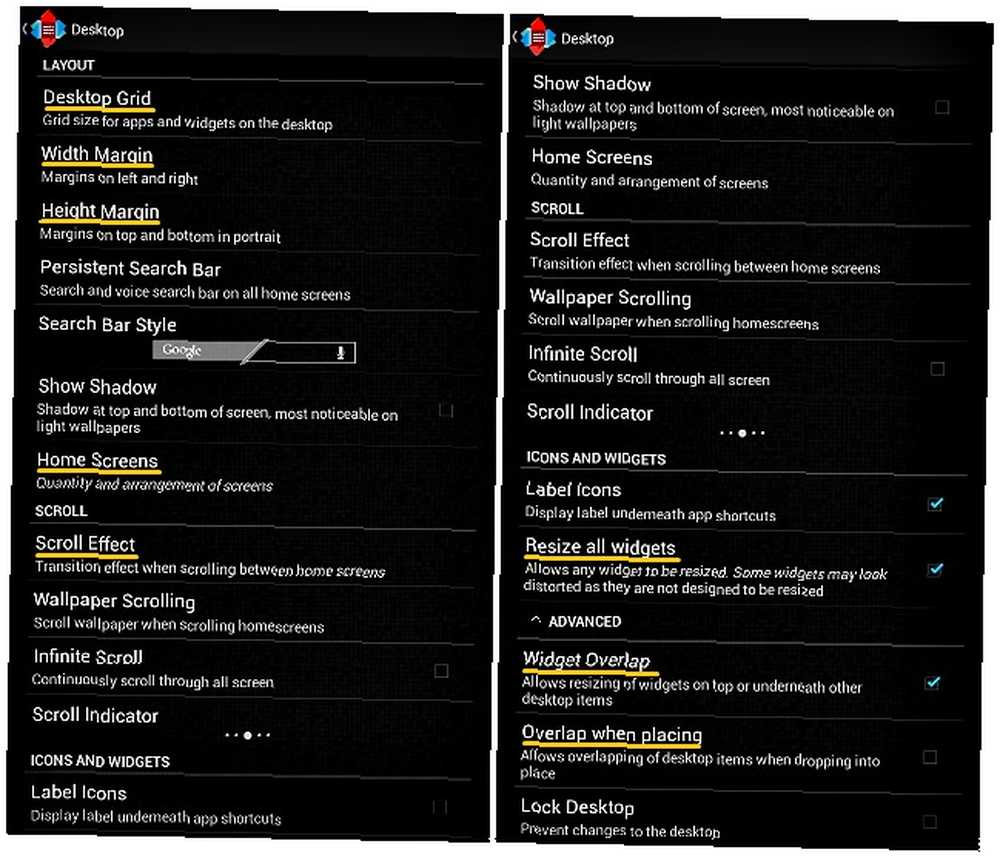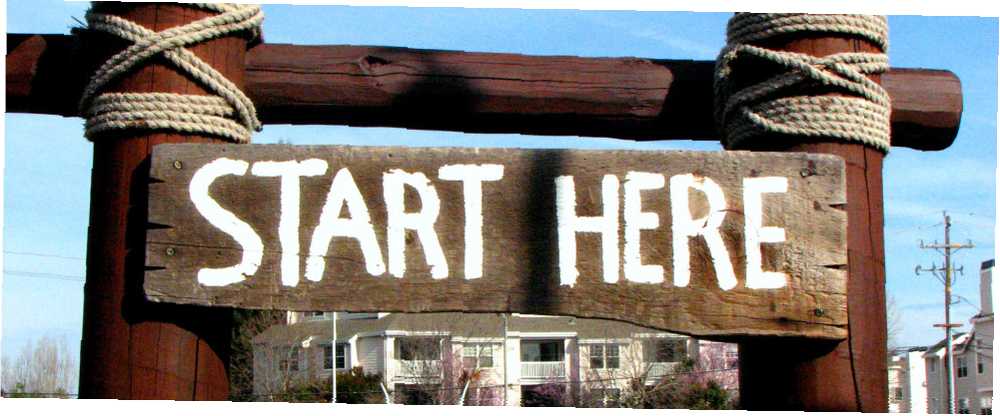
Mark Lucas
0
5180
1363
Android tablet veya akıllı telefonunuzdaki güzel ve iyi planlanmış bir ana ekran sadece bakmak için harika değil, aynı zamanda işlevsel olarak da verimli. Bu nedenle, kendiniz için bir tane yaratarak zaman harcamak iyi bir fikirdir..
Geçen hafta, çok uzun süre takılı kaldığım varsayılanı değiştirmek için kendime muhteşem bir ana ekran almaya karar verdim. İşte tüm süreç ayrıntılı bir bakış. Eğer bunu adım adım izlerseniz, cihazınız için aynı göz alıcı ana ekranı görüntüleyebilirsiniz. ve daha fazla tasarım tarifini denemeyi öğrenmek.
Adım 1: Bir Ana Ekran Tarifi İçin Hunt
Başlangıç noktası olarak, ana ekranınızı temel alacağınız bir şablona ihtiyacınız var. Bu, sürecin en zor kısmı olabilir: çevrimiçi ve çarpıcı tasarım sayfalarıyla çevrimiçi, sadece bir tane seçmek zor.
Güzel bir ana ekran şablonu bulabileceğiniz MyColorScreen ve deviantART gibi birkaç web sitesi var. MyColorScreen hepsinden daha popüler görünüyordu, bu yüzden orada aramayı seçtim.
Saatlerce mükemmel tasarım tarifini aradıktan sonra nihayet başlamak için birini (ve gizlice birkaç tane daha) seçtim. Adı Retrotiles [Artık mevcut değil] ve ben bunu Günün Ekranları web sitesinin bölümü.
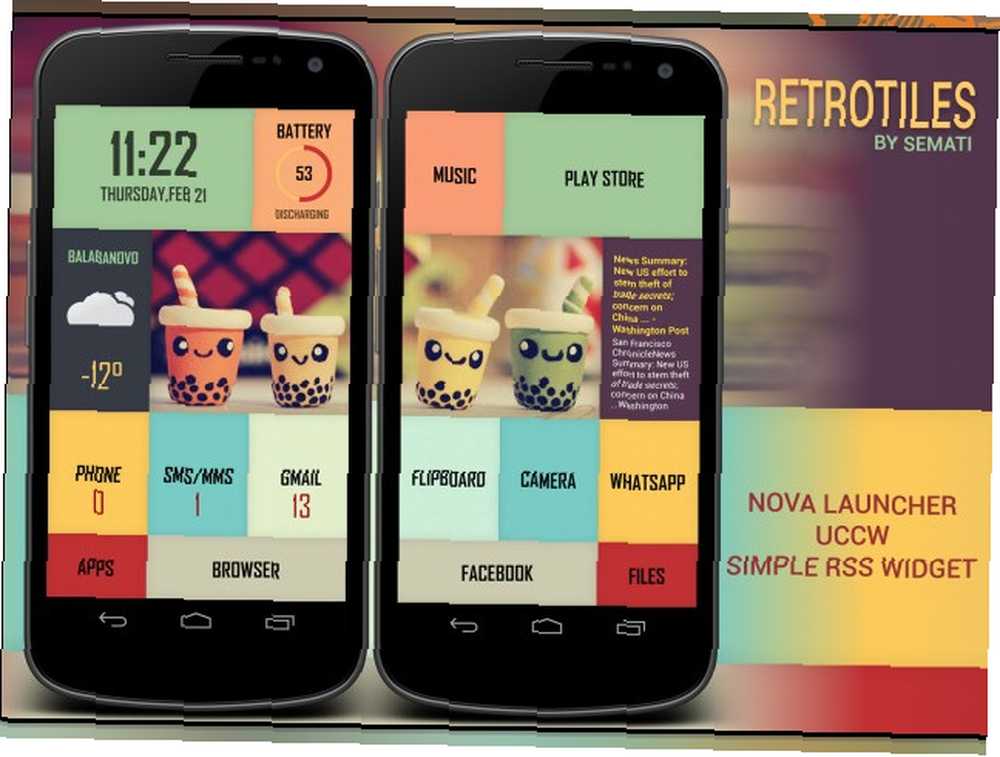
Bazı uygulamaların ve widget'ların ücretli sürümlerini gerektirdikleri için beğendiğim birkaç tasarım atlamak zorunda kaldım. Her birkaç günde bir farklı tasarımlar denemek isteyeceğime oldukça emindim, bu yüzden şimdilik sadece ücretsiz uygulamalara dayalı bir tarif seçtim..
Adım 2: Gerekli Malzemeleri Toplayın
Tasarım tarifleri bir veya daha fazla uygulama ve widget kullanılarak gerçekleştirilir. MyColorScreen web sitesinde, gerekli ana ekran bileşenleri genellikle tasarımın ekran görüntüleri ile birlikte listelenir. Bazen yorumlar bölümünde bulunabilirler. Duvar kağıtları ve diğer tasarım öğeleri tasarımcı tarafından sağlanmaktadır. Değilse, tasarımcının paylaşmasını isteyebilirsiniz..
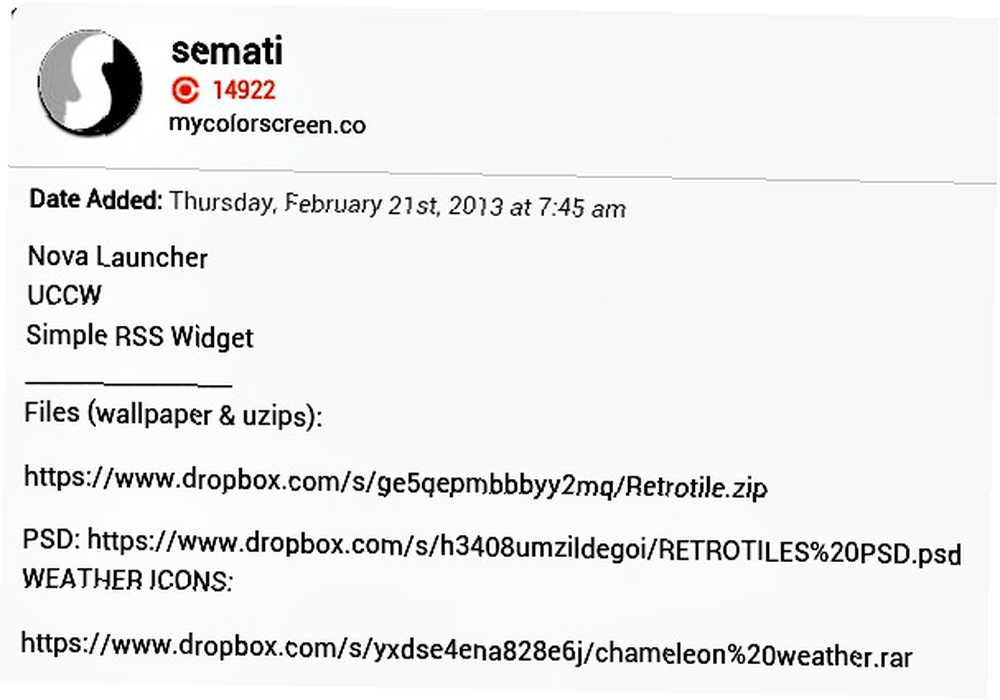
Bu tasarımı benimle yeniden yarattığınızdan, tasarımcı tarafından Retrotile ve Chameleon Weather arşivlerine yüklenen duvar kağıdına ve widget'lara ihtiyacınız olacak. Bu arşivleri bilgisayarınıza indirmek, içeriklerini klasörlere çıkarmak ve ardından bu klasörleri bir veri kablosu veya dosya paylaşım hizmeti kullanarak cihazınıza itmek en iyisidir. Bir Dropbox hesabınız varsa, Dropbox kılavuzumuz Resmi olmayan Kılavuzu Dropbox İçin Resmi Olmayan Kılavuzu Dropbox İçin Resmi Kutusu Dropbox'ta sandığınızdan daha fazlası var: dosya paylaşımı, verilerinizi yedekleme, dosyaları bilgisayarlar arasında senkronize etme ve hatta uzaktan kontrol için kullanabilirsiniz senin bilgisayarın. Android tabanlı cihazınız da dahil olmak üzere herhangi bir cihazdan dosyalara erişme konusunda bilmeniz gerekenleri size söyleyecektir..
Ayrıca arşivleri doğrudan cihazınıza indirebilir ve bir dosya yöneticisi kullanarak arşiv desteğini kullanarak çıkarabilirsiniz. Dosyalarınızı ve Klasörlerinizi Düzenli Tutmak için 3 Az Bilinen Android Uygulaması Dosyalarınızı ve Klasörleri Düzenlenmiş Tutmak için Az Bilinen 3 Android Uygulaması Android cihazınız için iyi bir dosya yöneticisi için? Belki daha az bilinen seçeneklerden bazılarını test etmenin zamanı gelmiştir. , ama nereden başlayacağınızı bilmiyorsanız, bu zor ve gereksiz yere zaman alıcı olabilir.
Ayrıca Google'ın Play Store'undan Nova Launcher, Özel Özel Widget (UCCW) ve Basit RSS Widget'ı yüklemeniz gerekecek.
Adım 3: Pişirmeye Başlayın
Önce duvar kağıdını hazırlayarak başlayalım. Yukarıdaki Retrotiles şablon ekran görüntüsünü görürseniz, ilk önce orijinal duvar kağıdının sol yarısını ve ikinci ekranın sağ yarısını gösteren iki ana ekran olduğunu görürsünüz..
Orijinal duvar kağıdını bulabilirsiniz, Retrotile wallpaper.jpg, İndirdiğiniz Retrotile klasöründe. Duvar kağıdının boyutu 1440 × 1280'dir, bu nedenle bölünmüş duvar kağıtlarının her biri 720 × 1280 olmalıdır. Bu boyutlar, cihazınızın ekran çözünürlüğüne göre değişebilir. Duvar kağıtlarının cihazınızın ekranına tam olarak oturduğundan emin olmak için önce bunları doğru boyuta getirmeniz gerekir..
Cihaz modelinizin özelliklerini araştırın ve burada listelenen çözünürlüğü not alın. Ardından, orijinal duvar kağıdını cihazınızın ekran yüksekliğine göre yeniden boyutlandırmak için bir resim düzenleyici kullanın. Şimdilik, genişliği manuel olarak değiştirmeyin. Yükseklikteki değişim ile orantılı olarak ölçeklensin.
Tabletimin ekran çözünürlüğü 600 × 1024 olarak belirlendi, bu yüzden PicMonkey kullanarak, yüksekliği 1024'e ayarlayarak duvar kağıdını yeniden boyutlandırdım. Bu, genişlik otomatik olarak genişliği-genişlik oranını sabit tutarak 1152'ye düşürdü.
İki ekranın duvar kağıtlarını oluşturmak için, değiştirilmiş (1152 × 1024) duvar kağıdını iki kez 600 × 1024 boyutunda ayrı ayrı kırptım, biri şablonun ilk ekranına, diğeri ikinci ekrana benziyordu. . Aşağıdaki bölünmüş ekran görüntüsünde, soldaki resim ilk giriş ekranının son duvar kağıdı ve sağdaki resim ikinci giriş ekranının son duvar kağıdıdır..
Duvar kağıdı değiştirme işlemini daha kolay ve rahat hale getirmek için, gerekli değişiklikleri yapmak üzere PC'nizi kullanmak iyi bir fikirdir..

Cihazınızın boyutları duvar kağıdının üzerindeyse, cihazınızın ekranında gerilmiş / bozuk görünebilir.
Birkaç Launcher Tweaks Atmak
Launcher apps Droidinizi Dönüştürün: Telefonunuzla Birlikte Gelen Olanı Değiştirmek İçin 5 Başlatıcı Droidinizi Dönüştürün: 5 Telefonunuzla Gelen Olanı Değiştirmek İçin 5 Başlatıcı Android başlatıcısı, yeni ekran kartı ve yeni özelliklerle ana ekranınızı canlandırmanın harika bir yolu . Başlatılmamış için, telefonunuzun zaten kendi stok başlatıcısına sahip olduğunu bilmelisiniz, ancak stok… ana ekran tasarım tariflerinde önemli bir bileşen oluşturur. Nova'yı kullanacağız.
Nova içinden, ekranı açmak için uzun süre ana ekrana basın. Ana Ekrana Ekle Menü. Açmak için bu menüden İngiliz anahtarı simgesine dokunun. Nova Ayarları Parlak renkli bir mesajın, sizden Nova'yı varsayılan başlatıcı olarak ayarlamanızı isteyeceği bir ekran. Bu mesaja dokunun ve Nova Launcher değişiklik yapmak için. İçinde Nova Ayarları> Dock ekran, emin olun Dock'u Etkinleştir denetlenmedi.
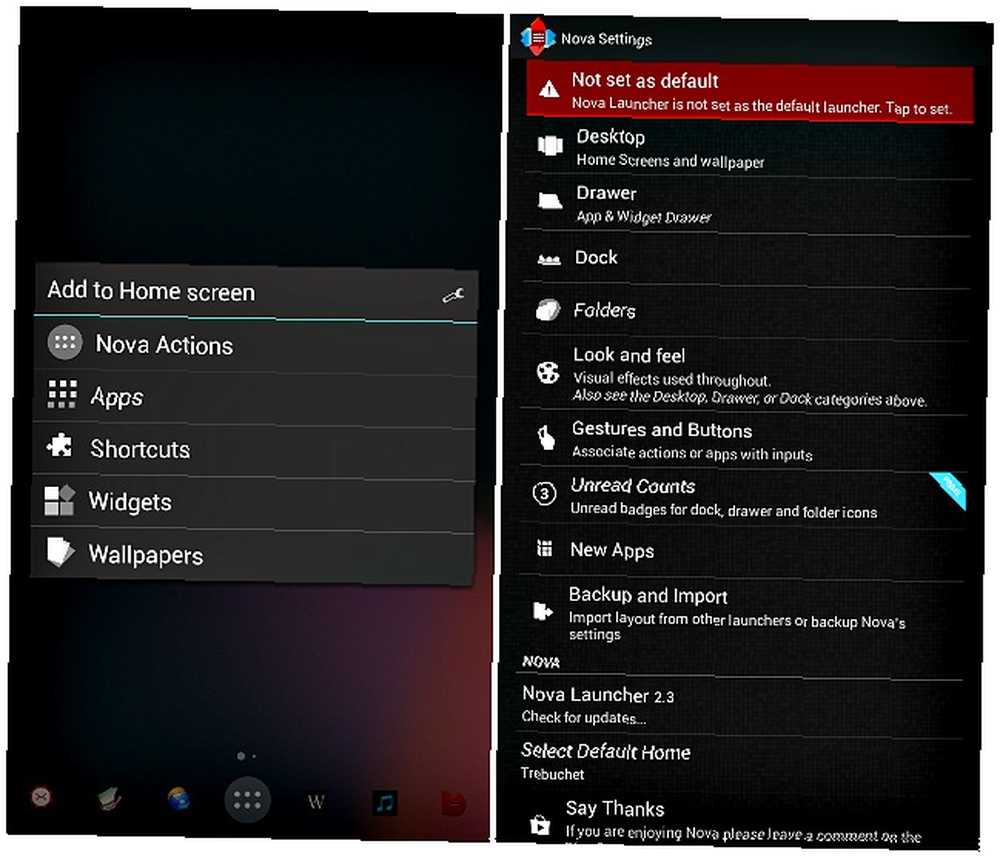
Ardından, Nova Ayarları için Masaüstü> Masaüstü Izgarası, ve aşağıdaki değişiklikleri yapın:
- Izgara boyutunu 8 × 6 olarak ayarlayın
- Kaydırılacak iki ana ekran ayarlama
- Genişlik marjı, yükseklik marjı ve kaydırma efektinin olarak ayarlandığından emin olun. Yok
- Kontrol edin Tüm widget'ları yeniden boyutlandır ve Widget örtüşme onay kutuları
- İşaretini kaldır Yerleştirirken örtüşme onay kutusu
Bazı Renk Eklemek için Duvar Kağıtları Uygula
Nova Launcher'in her ekranda benzersiz bir duvar kağıdını görüntüleyebilme özelliği benim için işe yaramadığından, bu etkiyi elde etmek için Multipicture Live Wallpaper kurdum ve buradaki işlemi buna göre tanımladım.
Şu yöne rotayı ayarla Ana Ekrana Ekle> Duvar Kağıtları. Ekranı sola kaydırın ve açın MultiPicture Canlı Duvar Kağıdı Yeni ekrandan Şimdi atla Ayarlar> Genel ayarlar> Kırpma / Yeniden Boyutlandırma oranı ve Tam Ekrana Sığdır seçenek seçildi. Dönmek Ayarlar duvar kağıdını ilk ekrana uygulamak için ekranı açın ve aşağıdaki üç adımı kullanın.
- Bireysel ayarlar ekleyin> Ekran seç> 1> Tamam
- Ekran 1 ayarları> Resim kaynağı> Tek Resim. İçinden Kullanarak eylemi tamamlayın açılır pencerede dosya yöneticinizi seçin ve kırpılmış duvar kağıtlarını kaydettiğiniz yeri açın. İlk ekran için bir kenara ayırdığımızı seç.
- Seçili duvar kağıdı görüntüsünü seçeneklerle görene kadar Geri düğmesine basın. Ayarlar ve Duvar kağıdı ayarla altta. Üzerine dokunun Duvar kağıdı ayarla.
İkinci duvar kağıdını uygulamak için, değiştirerek bu üç adımı tekrarlayın. 1 ve Ekran 1 ayarları ile 2 ve Ekran 2 ayarları sırasıyla, ilk yerine ikinci duvar kağıdını seçmeyi unutmayın.
Karışıma Widget Ekleme
Başlatıcıyı kurduğunuzda, bir veya daha fazla widget'ı yapılandırma zamanı geldi Droidinizi Özelleştirmek için Güzel Widget'lar Oluşturun [Android 2.2+] Droidinizi Özelleştirmek için Güzel Widget'lar Oluşturun [Android 2.2+] Neredeyse her akıllı telefon sahibinin sevdiği bir şey varsa yapmak, doğru yapmak için telefonlarını özelleştiriyor. Bu, temaları, duvar kağıdını ve ana ekranda en sevdiğiniz uygulamaları ve kısayolları görüntülemek için… üzerinde hangi uygulamaların ve widget'ların gösterileceğini seçmeyi içerir. Tarih-zaman widget'ını yerleştirerek başlayalım.
- Şu yöne rotayı ayarla Ana Ekrana Ekle> Widgets> UCCW. Görünen listede görebileceğiniz gibi, UCCW widget'ları çeşitli ızgara boyutlarında gelir. Bu widget'ları hareket halindeyken yeniden boyutlandırabilirsiniz.
- almak UCCW (4 × 2), tarih-saat göstergesinde 4 × 2 widget gerekir. Daha sonra son kullanılan widget'ları listeleyen bir UCCW ekranına yönlendirileceksiniz. Tarih saat widget'ini ilk kez görüntülediğinizden, onu kaynak klasöründen seçmeniz gerekir. Bunu yapmak için, üzerine dokunun. UZIP sağ üst tarafa gidin ve bu alıştırmanın başında indirdiğiniz Retrotile klasörüne gidin. seçmek retrotile time.uzip ve tarih saat widget'i anında ana ekranda görünecek.
- Widget boyutunu daha iyi sığdırmak için yukarı veya aşağı ölçeklendirmek istiyorsanız, yapmanız gereken tek şey, ana ekranda bulunduğu widget'a uzun süre basmak yeniden boyutlandırma beliren seçeneği seçin ve yeniden boyutlandırma tutamaçlarını gerektiği gibi sürükleyin.
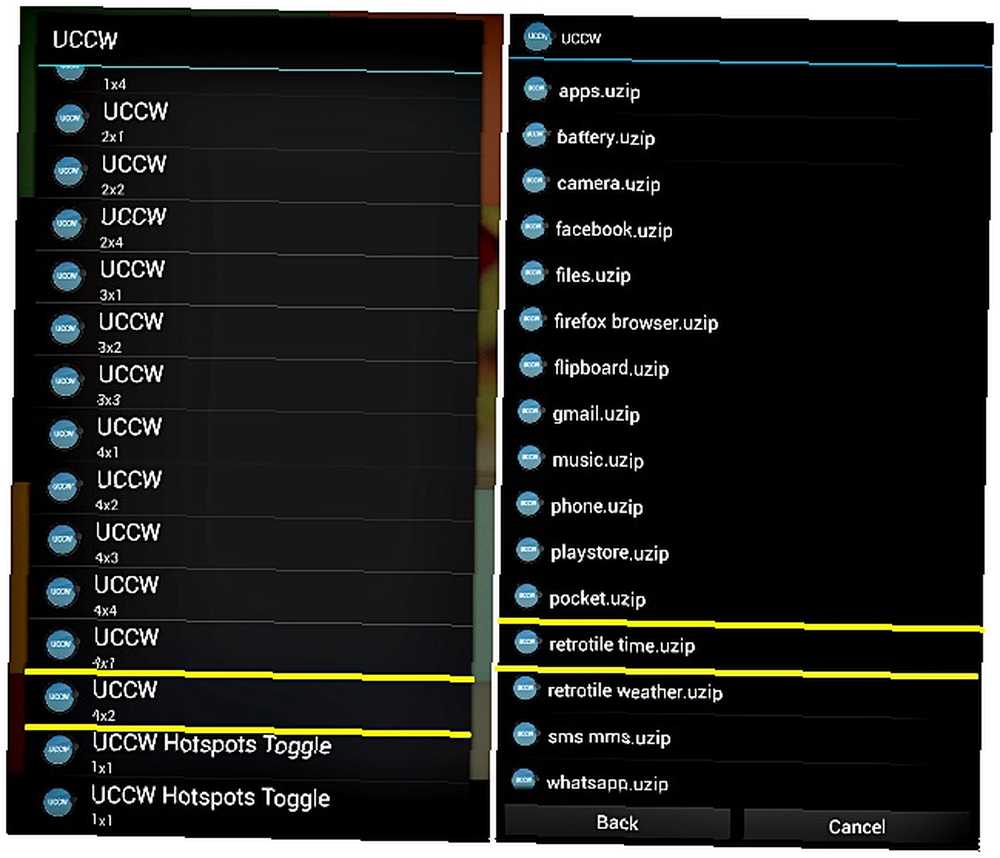
Bu prosedürün tamamı tüm UCCW widget'ları için geçerlidir ve gerekli dosyalar (uzip formatında) karşılık gelen widget'lardan sonra adlandırılır, bu nedenle yukarıda belirtilen şekilde kalan widget'ları ayarlamakta hiçbir sıkıntınız olmaz. Aşağıda verilen widget boyutlarını not edin, böylece doğru olanları seçebilirsiniz. widget'lar Menü.
- Batarya, Müzik, Telefon, SMS / MMS, Gmail, Flipboard, Kamera, WhatsApp - 2 × 2
- Oyun Mağazası - 4 × 2
- Hava durumu - 2 × 4
- Uygulamalar, Dosyalar - 2 × 1
- Tarayıcı, Facebook - 4 × 1
İkinci ekranda Basit RSS widget'ini ayarlamak için Widgets> Basit RSS Widget'ı. Widget ekranda göründüğünde, yayınları, widget görünümünü ve ayarları yönetmek için widget'ın sağ altındaki anahtar simgesine dokunun. Besleme arka planının saydam görünmesini sağlamak için şuraya git: Görünüm Ayarları> Arka Plan, ve ayarla Alfa sıfıra değer.
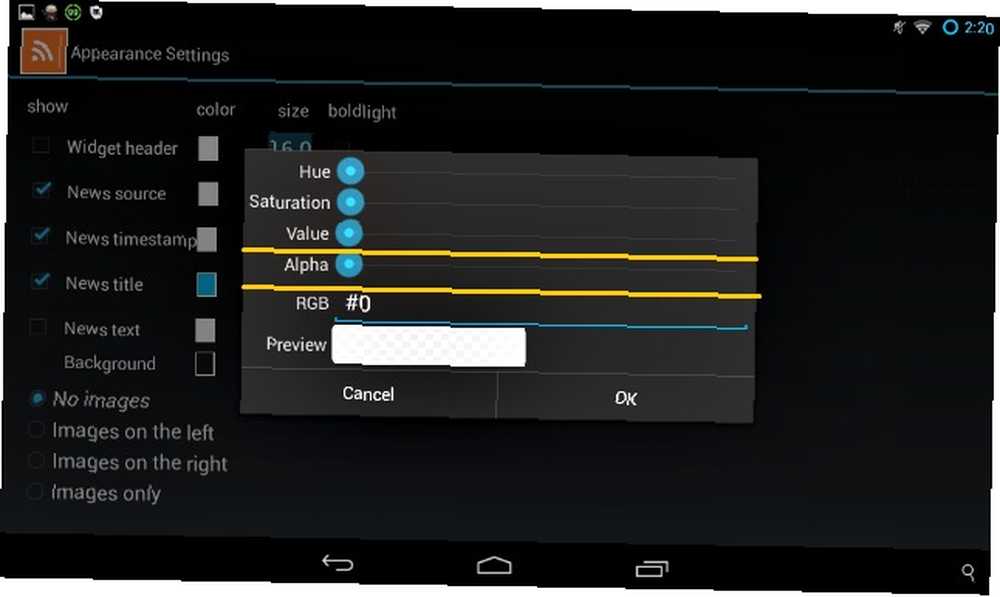
Gmail gibi uygulamalar için okunmamış sayımı görüntülemek, yalnızca Nova Launcher’ın premium sürümünde mümkündür. Şimdilik ücretsiz sürümü kullandığımız için, okunmamış sayının olması gereken bir dizi çizgi görebilirsiniz.
Widget'ları ayarlarken herhangi bir sorunla karşılaşırsanız, Erez'in UCCW widget kurulumuyla ilgili makalesi Süper Özelleştirilebilir UCCW Widget ile Hayallerinizin Ana Ekranını Oluşturun [Android] Süper Özelleştirilebilir UCCW Widget ile Hayallerin Ana Ekranını Oluşturun [Android] Android'in en güçlü yanlarından biri ne kadar özelleştirilebilir olduğu. Cihazınızı kök salmadan veya özel bir ROM takmadan bile, telefonunuzu en iyi şekilde biçimlendirmek için inanılmaz şeyler yapabilirsiniz… sizi doğru parçaya geri getirmenize yardımcı olabilir.
Adım 4: Sezon ve Servis Yapın
Bir T tarifini izlemeniz gerektiğini söyleyen hiçbir kural yoktur. İki yoldan biriyle daha fazla widget ve uygulama ekleyerek ekranı memnuniyetinize göre ayarlayabilirsiniz:
- Favori uygulamalarınızı Uygulama Çekmecesinden ana ekrana sürükleyin veya UCCW dışındaki seçenekleri seçin. Ana Ekrana Ekle> Widgets Menü. İkinci ekrana bir Arama çubuğu eklemeyi seçtim.
- İhtiyacınız olmayanları değiştirmek için yeni UCCW widget'ları ekleyin. Örneğin, Telefon ve SMS / MMS widget'larına ihtiyaç duymadığım için bunları en sevdiğim uygulamalar olan Pocket ve Writer olarak değiştirdim. Benzer şekilde, aşağıdaki yöntemi kullanarak beğeninize göre yeni widgetlar oluşturabilirsiniz..
Yeni Bir Widget Oluşturma
- Şu yöne rotayı ayarla Uygulama Çekmecesi> UCCW ve üzerine dokunun Açık Uygulama ekranının üst çubuğunda.
- seçmek Uzip aç açılan menüden. Bu noktada cilt üzerine yazma seçeneği istenirse, Evet Devam etmek için.
- Retrotile klasörünü otomatik olarak açılmazsa açın ve o klasörden herhangi bir uygulamayı seçin. Sadece bir kopya oluşturacağınız için hiçbir şeyin üzerine yazma konusunda endişelenmeyin. Var olan bir dosyayı seçiyoruz, böylece yeni pencere aracı, şablondan varsayılan birinin görünümünü devralabilir. seçtim phone.uzip klasörden.
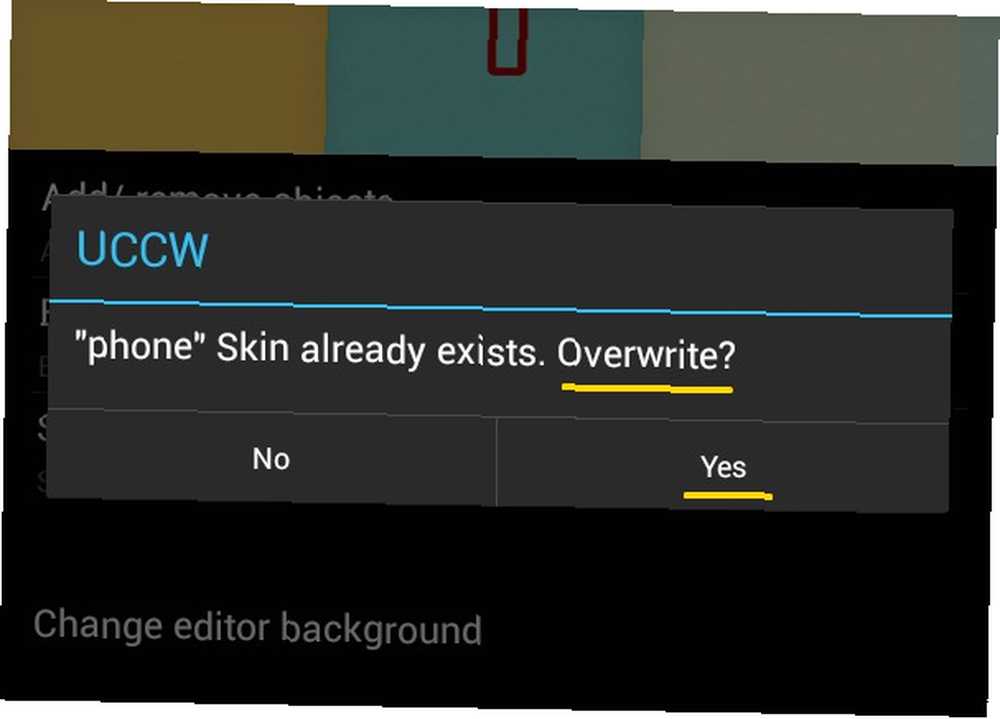
- Uzip dosyasını seçmek, seçilen widget için gösterilen ayarları içeren UCCW ana ekranına geri dönmenizi sağlayacaktır..
- Şu yöne rotayı ayarla Nesneleri düzenle> Statik Metin, Ekranın altına doğru kaydırın ve Metin görüntülenecek uygulamanın adını girmek için Pocket için bir widget oluşturmak istediğimden beri, yerine Telefon ile Cep.
- Önceki ekrana dön ve Sıcak noktalar> Sıcak nokta 1> Uygulama. Yeni bir widget oluşturmak istediğiniz uygulamayı seçin. Cep uygulamasını seçtim.
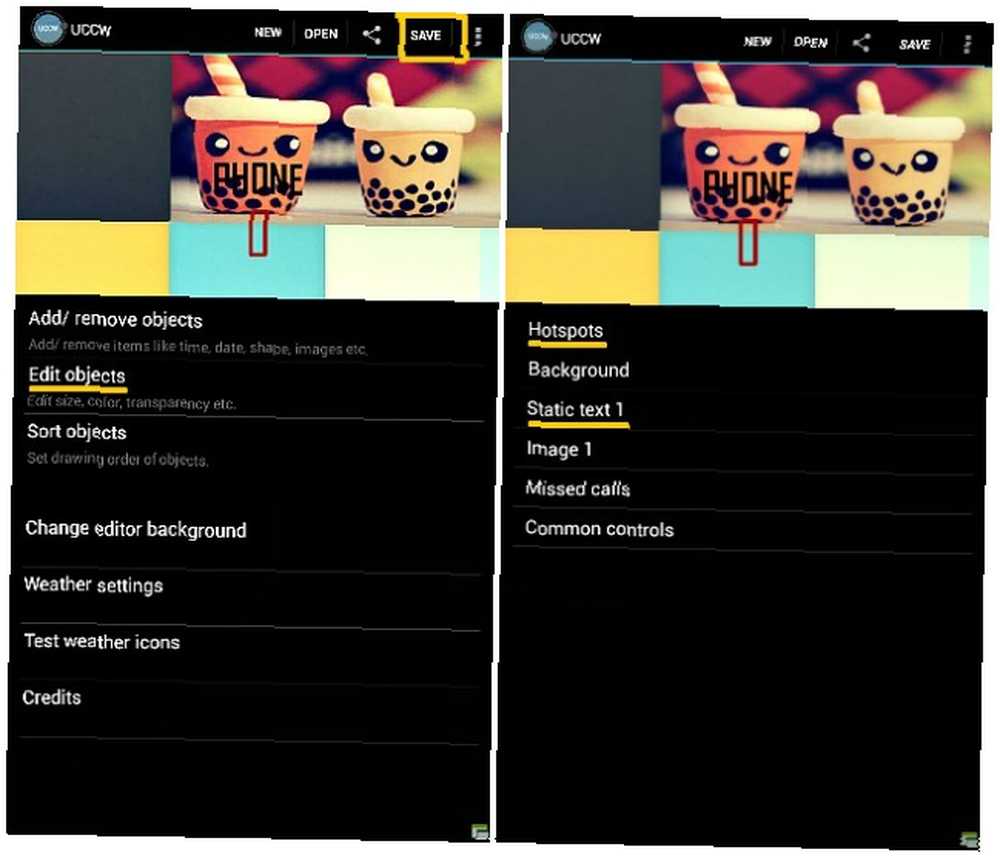
- Yeni uygulamanın gereksiz herhangi bir parametresi varsa, bunları gizlemeyi seçebilirsiniz. Cep uygulaması gerek yoktu Cevapsız aramalar birlikte gelen parametre phone.uzip, bu yüzden üzerine dokundum Nesne Ekle / Kaldır Ana UCCW ekranında ve görüntülenen parametre listesinden ilgili onay kutusunun işaretini kaldırın..
- Şimdi üzerine dokunun Kayıt etmek üst çubuktan seçin Uzip yap (paylaşım için), ve widget'i uygun bir adla kaydedin. Olarak sakladım cep, tabii ki. Bu düzenlenmiş dosya otomatik olarak dışa aktarılır Ana Sayfa> uccwOutput biçiminde dosya name.uzip. Onu Retrotile klasörüne taşıyın ve gerisini yaptığınız gibi bu yeni widget'ı yükleyin.
Aynı yöntemi Writer uygulaması için bir widget oluşturmak ve hava durumu widget'ındaki Balanabovo'dan Mumbai'ye değiştirmek için de kullandım. Ayrıca tarayıcı widget'ını Firefox uygulamasından ayırmak ve tabletimde kullandığım tarayıcı olan Mercury Browser'a bağlamak için de kullandım.
Play Store ve WhatsApp widget'ları gibi şablonla birlikte gelen widget'lar ilgili uygulamalara otomatik olarak atanır sadece Bu uygulamaları cihazınıza yüklediyseniz.
Photoshop kullanıyorsanız, Retrotiles Photoshop dosyasını indirip değiştirerek daha fazla tasarım düzeltmesi yapabilirsiniz.
Cep ve Yazar widget'ları biraz tuhaf göründüğü için, düzenlemeden memnun kalana kadar her iki ekrandan widgetların etrafında dolaştım..
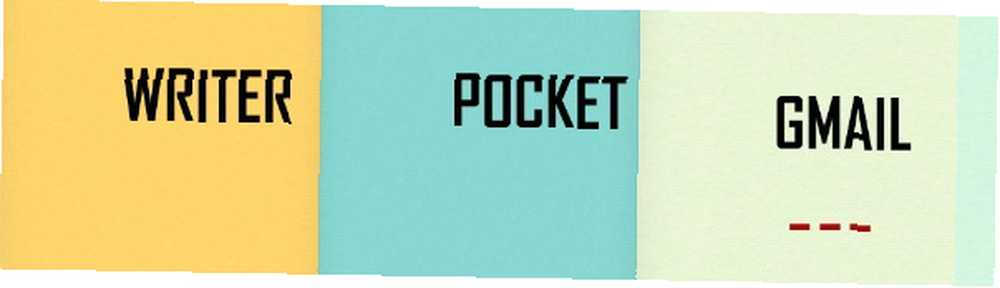
Kafamı bu tarafa çevirdikten ve sonuçlara bakmak için bitmiş parçayı hizmet vermeye hazır ilan ettim. İşte bu makyaj öncesi olduğu gibi ana ekranımın bir görüntüsü..

Ve ta-da! İşte şimdi güzel giriş ekranım. Dönüşüm şaşırtıcı değil mi?
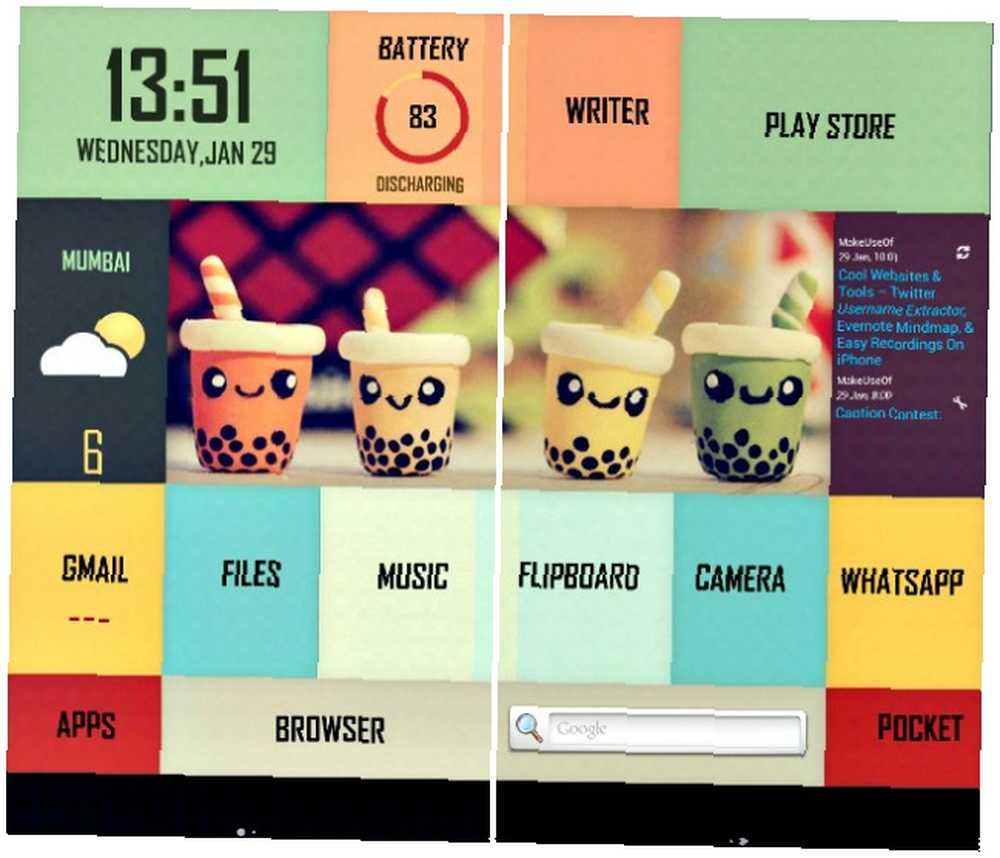
Kendi Ana Ekranını Hışırtmaya Hazır?
MyColorScreen'den tasarım tarifleri kullanıyorsanız, ana ekran temalarını tek bir tıklamayla değiştirmek için her zaman Ocak 2014'ten itibaren açık beta olan Themer uygulamalarını yükleyebilirsiniz. Ama keşfettiğim gibi, her şeyi kendin kurmak, senin için yaptırmaktan daha eğlenceli ve tatmin edici. Ayrıca, bu ana ekran kurulumlarının nasıl çalıştığını öğrenirseniz, MyColorScreen'deki tasarımlarla sınırlı değilsiniz.
Şık bir ana ekran gözlerinizi görevler arasında dinlendirmek için mutlu bir yerdir. Ayrıca, düzenli uygulamalarınıza minimum kargaşa ile erişmenizi kolaylaştırır. Başlatıcıların, widget'ların ve ayarlarının nasıl çalışması gerektiğini anladığınızda, muhtemelen her hafta farklı bir ana ekranla deneme yapmak için çok fazla zaman harcarsınız. Seni uyarmadığımı söyleme.
ne var sizin muhteşem bir ana ekran fikri? Yorumlarda bize bildirin.
Görüntü Kredileri: Öne çıkan görüntü, twitter ile başlayan Golfland'ın bir türevidir (CC altında kullanılır)